5 būdai siųsti vaizdo įrašus iš „iPhone“ į „Android“
Jei perjungiate iš „iOS“ į „Andorid“, tadajūs tikrai susidūrėte su šia problema dėl failų, tokių kaip vaizdo įrašai, siuntimo iš vieno įrenginio į kitą. Norite sužinoti, kaip perkelti vaizdo įrašus iš „iPhone X / 8/8 Plus / 7 Plus / 6 / 6s / SE / 5“ į „Android“ telefoną? Arba koks yra geriausias būdas perkelti vaizdo įrašus iš „iPhone“ į „Android“? Jūs esate būtent ten, kur manote būti dabar. Taip, perskaitę šį straipsnį galėsite išmokti perkelti vaizdo įrašus iš „iPhone“ į „Android“. Taigi stenkitės stumti save iki galo.
- 1 būdas: kaip gauti vaizdo įrašus iš „iPhone“ į „Android“, vilkdami ir nuleisdami
- 2 būdas: kaip siųsti vaizdo įrašus iš „iPhone“ į „Android“ naudojant „Google“ diską
- 3 būdas: Kaip siųsti vaizdo įrašus iš „iPhone“ į „Android“ per „Shareit“
- 4 būdas: kaip perkelti vaizdo įrašus iš „iPhone“ į „Android“ per „Dropbox“
- 5 būdas: geriausias būdas perkelti vaizdo įrašus iš „iPhone“ į „Android“ naudojant „iCareFone“
1 būdas: kaip gauti vaizdo įrašus iš „iPhone“ į „Android“, vilkdami ir nuleisdami
Tai lengviausias būdas siųsti vaizdo įrašus iš„iPhone“ į „Android“. Remdamiesi iš anksto įdiegta „iTunes“, galite tiesiog vilkti duomenų failus iš „iPhone“ vaizdo įrašų / duomenų aplanko į „Android“ vaizdo įrašų / duomenų aplanką. Jums reikės asmeninio kompiuterio ir USB laidų „iPhone“ ir „Android“.
1. Prijunkite abu „iPhone“ ir „Android“ įrenginius prie „iPhone“ naudodami USB kabelį.
2. Sėkmingai prisijungę, abu šių įrenginių aplankus rasite „Mano kompiuteris“ aplanke „Nešiojamieji įrenginiai“.
3. Vaizdus ir vaizdo įrašus rasite „iPhone“ aplanke „DCIM“, dabar vilkite juos į „Android“ vaizdų arba vaizdo įrašų aplanką.

2 būdas: kaip siųsti vaizdo įrašus iš „iPhone“ į „Android“ naudojant „Google“ diską
„Google“ diskas yra vienas iš geriausių siuntimo būdųvaizdo įrašai nuo „iPhone“ iki „Android“. Tokiu atveju galite naudoti „Google+“ programą, norėdami laisvai ir greitai perkelti vaizdo įrašus. „Google+“ naudoja saugyklą iš „Google“ disko, todėl jums visai nereikės rūpintis saugykla.
1. Prijunkite abu „iPhone“ ir „Android“ telefonus prie „Wi-Fi“.
2. Atsisiųskite ir paleiskite „Google+“ programą „iPhone“ ir prisijunkite prie „Google“ paskyros.
3. Dabar eikite į savo nuotraukų puslapio atsarginę kopiją ir įjunkite automatinę atsarginę kopiją. Leiskite per trumpą laiką sukurti atsarginę nuotraukų kopiją fotoaparato ritinyje.

4. Dabar „Android“ telefone paleiskite „Google+“ ir prisijunkite prie „Google“ paskyros.
5. Jei pasirinksite nuotraukų pasirinkimą, rasite visas ten esančias „iPhone“ nuotraukas.
3 būdas: Kaip siųsti vaizdo įrašus iš iPhone į Android per SHAREit
SHAREit yra vienas teisčiausių ir greičiausiųprogramas, skirtas vaizdo įrašams perkelti iš „iPhone“ į „Android“. Jei turite klausimo, kaip gauti nuotraukų ir vaizdo įrašų iš „iPhone“ į „Android“, tada ši dalis jums yra ypatinga.
1. Paleiskite „SHAREit“ savo „iPhone“. Bakstelėkite parinktį „Siųsti“ ir galėsite pasirinkti failus, kuriuos norite bendrinti, eidami į skirtuką „Vaizdo įrašas“. Pasirinkę vaizdo failus, bakstelėkite mygtuką „Gerai“.

2. „Android“ telefone paleiskite „SHARTitapp“. Bakstelėkite mygtuką „Gauti“. Palaukite, kol „iPhone“ aptinka „Android“.

3.Patikrinkite savo „iPhone“ ir nuskaitydami pamatysite „Android“ įrenginį. Galėsite pamatyti „Android“ įrenginio avataras. Bakstelėkite tą pseudoportretą, o vaizdo įrašai bus išsiųsti į „Android“ įrenginį.

4 būdas: kaip perkelti vaizdo įrašus iš „iPhone“ į „Android“ per „Dropbox“
„Dropbox“ yra dar viena saugykla debesyje, tokia kaip „Google“ diskas. Štai kaip perkelti vaizdo įrašus iš „iPhone“ į „Android“ telefoną naudojant „Dropbox“.
1. Įdiekite „Dropbox“ programą tiek „iPhone“, tiek „Android“ įrenginyje.
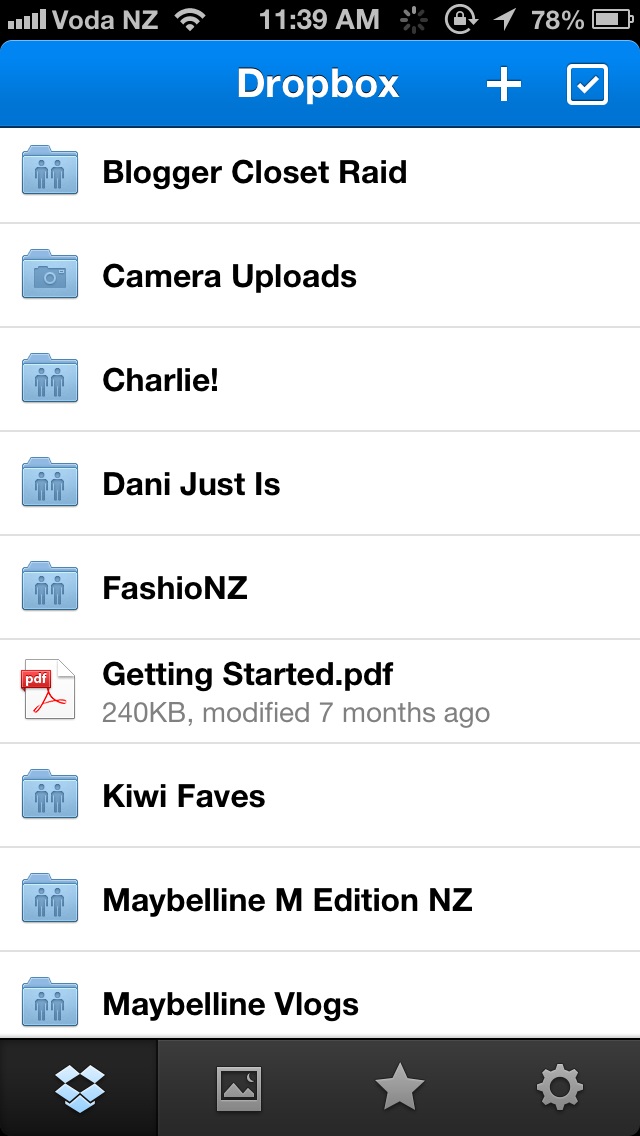
2. Prisijunkite prie „Dropbox“ paskyros „iPhone“. Taip pat galite prisiregistruoti gauti nemokamą „Dropbox“ sąskaitą, jei dar jos neturite.
3. Galite įjungti „Camera Upload“ funkciją, kuri naujai nufotografuotas nuotraukas automatiškai įkels į „Dropbox“ paskyrą.
4. Norėdami įkelti nuotraukas rankiniu būdu, bakstelėkite mygtuką „Meniu“ iš bet kurio „Dropbox“ aplanko, palieskite „Įkelti“, pažymėkite nuotraukas ir galiausiai įkelkite.

5. Dabar prisijunkite prie „Dropbox“ paskyros iš „Android“ telefono ir galėsite pasiekti visas nuotraukas.
5 būdas: geriausias būdas perkelti vaizdo įrašus iš „iPhone“ į „Android“ naudojant „iCareFone“
https://www.tenorshare.com/products/icarefone.html yra dar viena rekomenduojama programinė įranga norint siųsti vaizdo įrašus iš „iPhone“ į „Android“. Tai tikrai greitas ir paprastas naudoti. Ne tik jūsų vaizdo įrašus, bet ir visus failus galite tiesiogiai perduoti. Štai kaip naudotis šia programine įranga ir kaip perkelti vaizdo įrašus iš „iPhone“.
1. Įdiekite ir paleiskite „Tenorshare iCareFone“ savo kompiuteryje ir USB kabeliu prijunkite „iPhone“ ir „Android“ telefonus prie savo kompiuterio.
2. Dabar pagrindinėje sąsajoje spustelėkite „File Manager“.

3. Norėdami tęsti, pasirinkite „Vaizdo įrašai“.
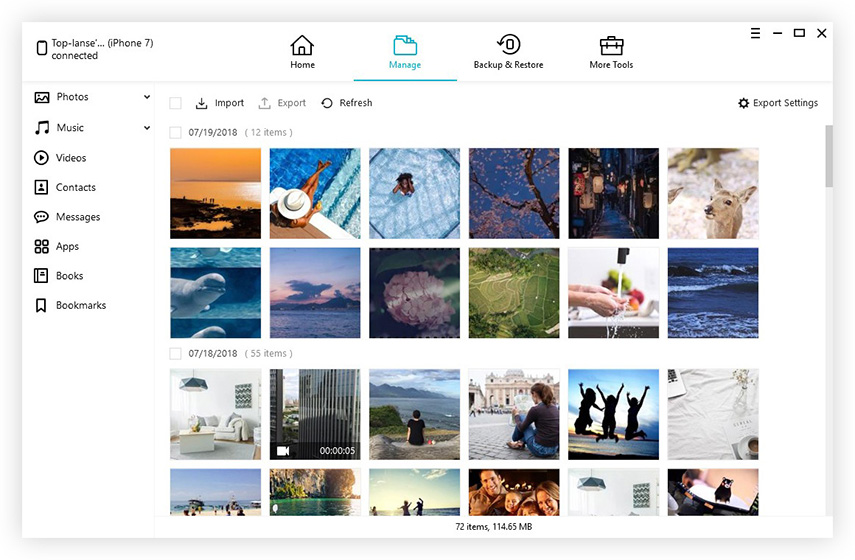
4. Pasirinkite vaizdo įrašus, kuriuos norite perkelti, arba pasirinkite juos visus. Dabar spustelėkite „Eksportuoti į“ ir pasirinkite vietą „Android“ telefonuose, kad išsaugotumėte vaizdo įrašus.

Perskaičius šį straipsnį, akivaizdu, kad jūsNesijaudinkite dėl to, kaip galite perkelti vaizdo įrašus iš „iPhone“ į „Android“ įrenginį. Tačiau visiškai aišku, kad geriausias būdas perkelti bet kokio tipo failus iš „iPhone“ į „Android“ ar „Mac“ / PC yra „Tenorshare iCareFone“. Ši programinė įranga yra geriausia „iPhone“ failų perkėlimo programinė įranga internete ir jums tai patiks, kai išspręsite su „iOS“ susijusias problemas naudodamiesi šia programine įranga.



![[Užbaigti vadovą] Kaip siųsti „Android“ vaizdo įrašus į „iPad“](/images/transfer-video/complete-guide-how-to-send-android-videos-to-ipad.jpg)





